Сервис Fasthosts Website Builder предлагает вам две бесплатные пробные версии.
«Essentials» предоставляет вам бесплатный домен (.uk, .co.uk, .com, .website или .club), электронную почту, сертификат SSL, 25 шаблонов на выбор, позволяет создать максимум 10 страниц и получать доступ в бесплатную библиотеку изображений, в настоящее время за £ 4,99 ($ 6,53) в месяц.
«Complete» охватывает все вышеперечисленное, с увеличением до 100 шаблонов, неограниченным количеством страниц, инструментами SEO и интернет-магазином с несколькими способами оплаты, за £ 9,99 ($ 13,06) в месяц на момент написания этой статьи.
Для целей данного обзора мы взглянули на «Complete».
- Хотите попробовать Fasthosts Website Builder? Проверьте сайт здесь
Несмотря на то, что вы должны передать данные своей кредитной карты, пробная версия бесплатна в течение первых 3 месяцев для «Complete» и 1 месяца для «Essentials», что более чем достаточно для того, чтобы освоить все, что может предложить служба ,
В тот момент, когда вы передаете свои данные, вам предлагается настроить пакет, в том числе зарегистрировать доменное имя. Если у вас уже есть такой, вы можете нажать «Использовать домен, зарегистрированный у другого провайдера», в противном случае вам нужно получить его тут же. Вы не можете продолжать, пока это не будет сделано. В отличие от некоторых других сервисов для создания веб-сайтов, вы не можете какое-то время отбрасывать бесплатное имя, но если вы серьезно настроены создать веб-сайт, вам все равно придется выбрать себе подходящее имя. Просто убедитесь, что вы остановились на том, что вас устраивает, прежде чем продолжить.
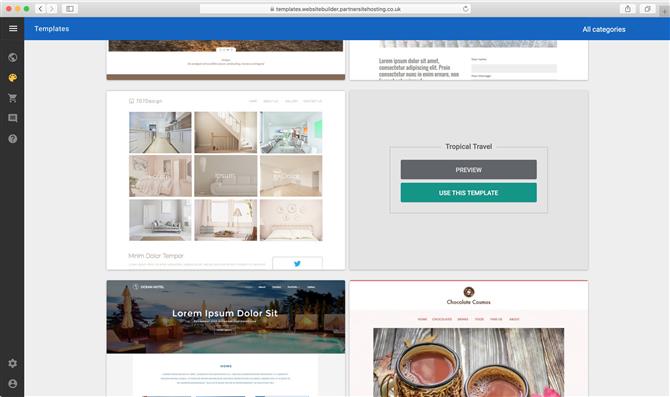
В зависимости от выбранного вами уровня, у вас есть доступ к 25 или 100 различным шаблонам (Image Credit: Fasthosts)
Настройка страниц
Когда вы будете готовы начать, вы начинаете с выбора одного из множества предлагаемых шаблонов. Вы можете просмотреть их, чтобы увидеть, как они выглядят за пределами миниатюры, или нажать «Использовать», чтобы выбрать их. Поскольку существует так много вариантов выбора, приятно видеть, что вы можете сузить поиск по категориям, таким как Бизнес, Портфолио, Магазин или Блог. Не беспокойтесь, если это неправильный выбор: вы можете изменять внешний вид своих страниц так часто, как вам нравится.
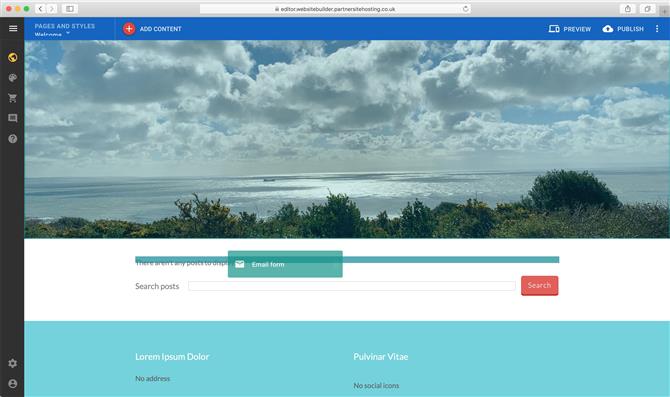
Перетащите нужные разделы из боковой панели «Добавить контент» на свою страницу (Изображение предоставлено Fasthosts).
Добавить новый контент на свою страницу так же просто, как и следовало ожидать: нажмите на красный круг «Добавить контент» в верхней части страницы, чтобы открыть список параметров, таких как «Изображение», «Текст», «Слайд-шоу», «Spacer», «YouTube», «Disqus», PayPal купить сейчас и многие другие. Перетащите тот, который вам нужен, по странице, пока не выделится раздел, чтобы вставить его.
Нам понравился вариант «вставлять» — если вы хотите добавить фрагмент HTML-кода, например, вставить клип Vimeo или анимированный GIF-файл из Giphy, — этот вариант для вас. Вставьте код в него, и все готово. Отлично.
Весь контент, который вы добавляете на свою страницу, создается одним разделом поверх другого, и многие из них предлагают вам варианты настройки, чтобы каждый раздел работал так, как вам нужно. Слайд-шоу, например, позволяет вам выбрать его продолжительность, хотите ли вы, чтобы он автоматически зацикливался, показывать описания изображений, позволять зрителю приостанавливать воспроизведение и т. Д. Он довольно всеобъемлющий.
По какой-то странной причине мы не смогли получить доступ к бесплатной библиотеке фотографий. Мы были уверены, что оно присутствует и правильно, и даже показали скриншот с его доступностью. К сожалению, это не появилось для нас — возможно, неудачный глюк, когда мы тестировали сервис. В его нынешнем виде мы могли выбирать только те фотографии, которые мы недавно использовали, загруженные с нашего компьютера или из Facebook.
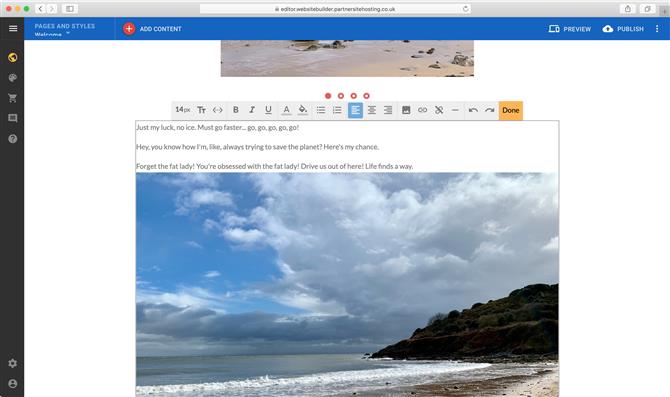
Параметры редактирования текста довольно обширны (Image Credit: Fasthosts)
Вы можете добавить изображение в текстовый раздел, но не можете обернуть вокруг него свои слова: изображение может быть только над или под абзацем текста. Это также выглядело так, как будто вы не можете изменить размер добавленного вами изображения, но это потому, что инструменты редактирования изображений недоступны в текстовом редакторе. Вместо этого вам нужно добавить его в раздел изображений, отредактировать его там, применить фильтры, обрезать его, даже изменить его размер. Это сохранит новую версию фотографии, которую вы затем сможете использовать в своем тексте. Это довольно сложный и запутанный способ ведения дел, который далеко не удобен для пользователя. Жаль, что инструменты, которые вам нужны, не доступны там, где они действительно необходимы, не заставляя вас идти в другое место, чтобы использовать их.
С другой стороны, у вас есть много вариантов редактирования текста, где вы можете изменить размер и цвет вашего контента, добавить цвет фона, добавить ссылки, разделитель и т. Д. Практически все, что вы ожидаете от текстового редактора.
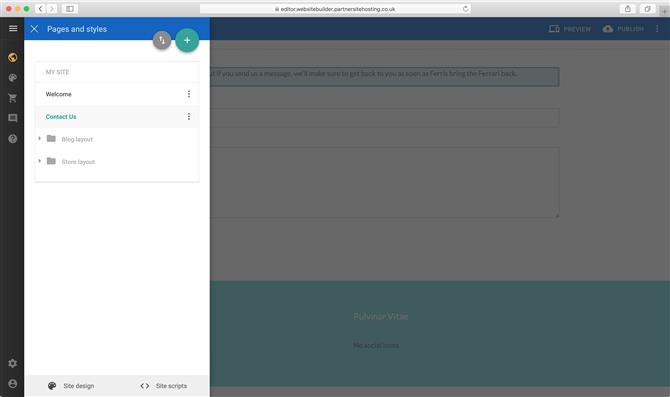
Добавьте страницы, измените их порядок, удалите, все сделано отсюда (Image Credit: Fasthosts)
Добавление нескольких страниц осуществляется через меню «Страницы и стили» (вверху слева). Оттуда вы можете скопировать существующий (Fasthost называет его «клонированием»), создать его с нуля, изменить его порядок или удалить те, которые вам больше не нужны.
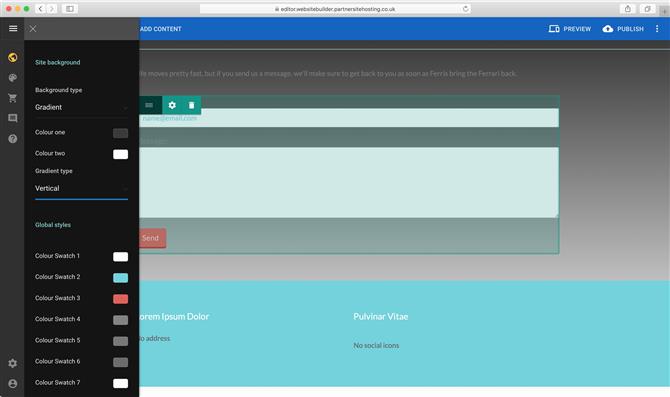
Если вы хотите персонализировать свой шаблон, все варианты можно найти в меню «Дизайн сайта» (Image Credit: Fasthosts)
Если вы нажмете «Дизайн сайта» в нижней части этого раздела, вы найдете варианты, чтобы изменить цвета вашей темы, чтобы сделать их более уникальными для вас и вашего сайта. Вы даже можете выбрать разные шрифты. Все эти изменения влияют на всю систему вашего сайта, поэтому вам не нужно заново изобретать колесо для каждой создаваемой страницы.
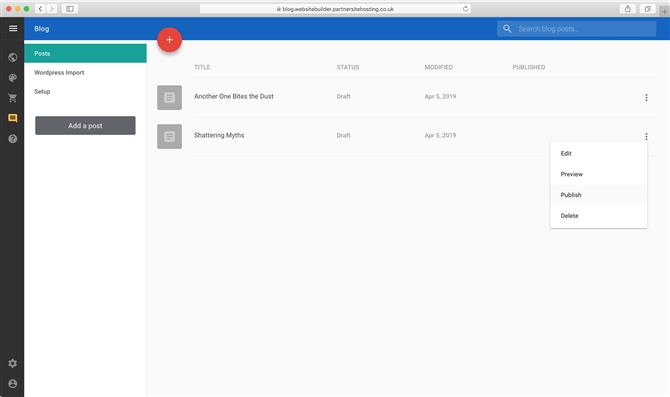
Блоггинг довольно прост с Fasthosts. Простые команды, удобные в использовании, есть даже импорт Wordpress, если вам это нужно. (Изображение предоставлено Fasthosts)
Ведение блога
Раздел блогов отделен от других ваших страниц и не учитывает максимальный лимит в 10 страниц, если вы выбираете пакет Essentials. Функциональность очень похожа на текстовые поля, которые вы можете добавить на страницы и которые мы исследовали ранее. Это также, к сожалению, включает разочаровывающе запутанный способ редактирования изображений.
Если вы планируете перейти с Wordpress, вам будет приятно узнать, что в Fasthosts есть опция «Импорт Wordpress». Сначала вы должны экспортировать свой пост из Wordpress, так что, к счастью, это не та функция, которую вы могли бы использовать для случайного плагиата чужих работ.
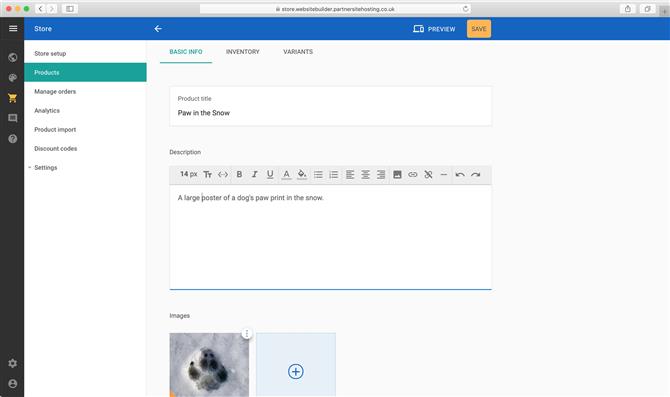
Вы можете добавить продукты вручную или импортировать весь список через файл CSV (Image Credit: Fasthosts)
Электронная коммерция
В разделе электронной коммерции Fasthost вы найдете практически все, что вам нужно для начала, если вы планируете продавать физические продукты — эта услуга не поддерживает цифровую загрузку. Если этот аспект онлайн-бизнеса имеет решающее значение для вас, Fasthosts предлагает другой сервис под названием eCommerce Builder.
Вы можете создать свой список продуктов, добавляя их по одному за раз. К счастью, есть способ импортировать весь каталог за один раз, используя файл CSV. Тем не менее, он должен быть организован особым образом, и Fasthosts объясняет, как отформатировать файл, чтобы сделать процесс импорта бесшовным.
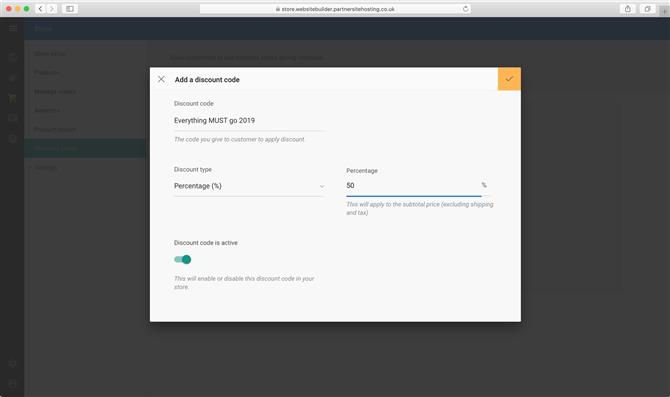
Каким бы вы были интернет-магазином, если бы не предлагали коды скидок? (Изображение предоставлено Fasthosts)
Вы можете создавать коды скидок, хотя они еще не предлагают ограничения по времени, но вы можете отключить купон в любое время вручную.
Тарифы на доставку должны быть созданы для каждой страны, с которой вы планируете вести бизнес — пока нет возможности объединить страны, чтобы вы могли назначить одну цену для них всех. Вместо этого вы должны ввести информацию для каждой страны, которая занимает невероятно много времени, и вам придется делать это снова, по одному, если изменятся затраты на доставку. Поэтому, если вы не ограничиваете своих клиентов лишь несколькими странами, будьте готовы к большому разочарованию, пока это не будет рассортировано.
Что касается платежей, Fasthosts поддерживает банковские переводы и наложенный платеж, но вы также можете подключиться к PayPal, Point, Stripe, 2Checkout или Worldplay, предоставляя вам множество вариантов для начала вашего онлайн-бизнеса.
Когда вы предлагаете такую обширную услугу, вы ожидаете какой-то справочной системы, и Fasthosts предоставляет ее, щелкая по значку увеличительного стекла в нижней части страницы. Это приводит вас к довольно длинному 162-страничному PDF. К сожалению, он, похоже, устарел или относится к другому сервису, так как все скриншоты, на которые мы смотрели, демонстрировали интерфейс, который не имел отношения к тому, который мы просматривали. В результате эта функция справки оказалась не особенно полезной, и мы надеемся, что, поскольку они узнали об этом, она будет исправлена в ближайшее время.
Окончательный вердикт
Fasthosts чувствует себя как хороший разработчик веб-сайтов и предлагает большой потенциал, от базовых страниц до блогов и электронной коммерции. Однако существуют некоторые ограничения, которые действительно могут раздражать потенциальных клиентов, в зависимости от их потребностей, таких как форматирование изображения и стоимость доставки.
Однако, если ваши потребности просты, и вы можете обойти некоторые разочарования, которые, как мы надеемся, будут устранены вовремя, вы можете создать эффективный веб-сайт очень быстро. Перетащите нужные разделы, настройте интерфейс, добавьте видео и продавайте товары. Все просто работает.
- Мы также выделили лучших разработчиков сайтов в этом обзоре
